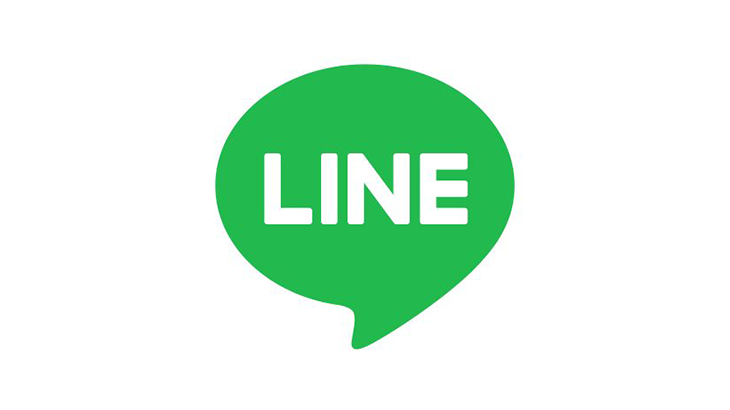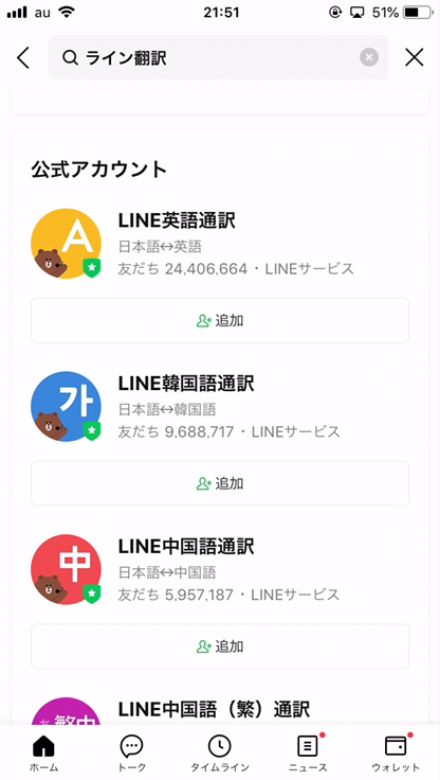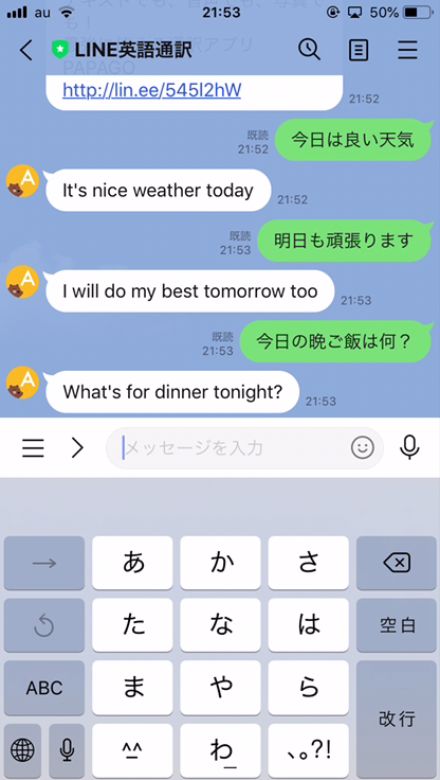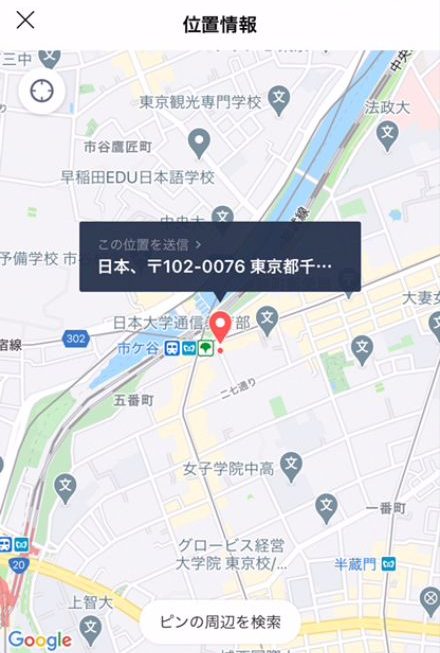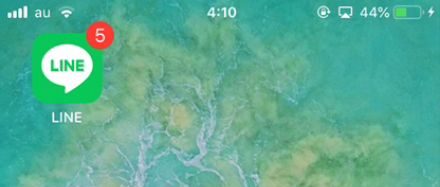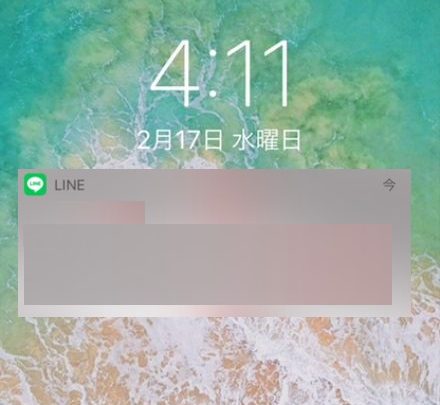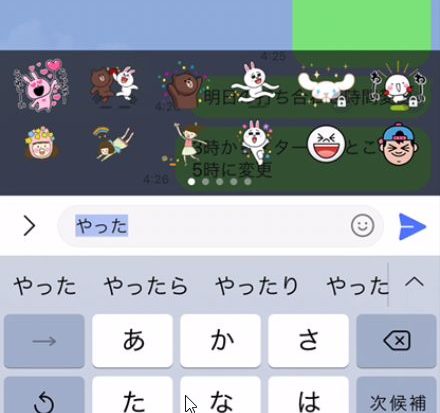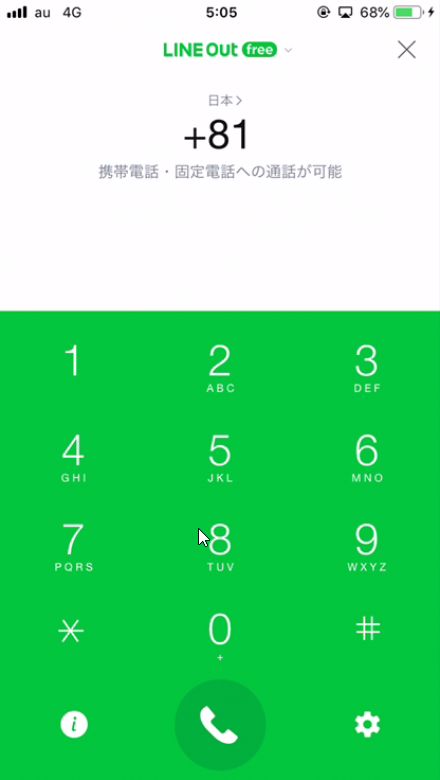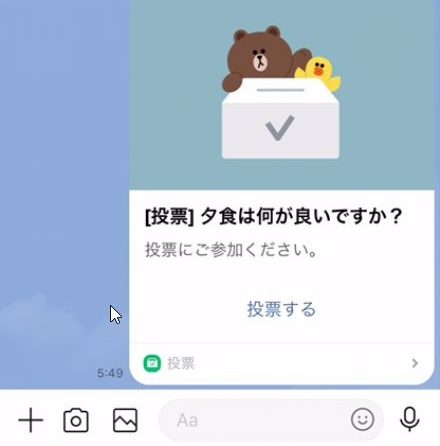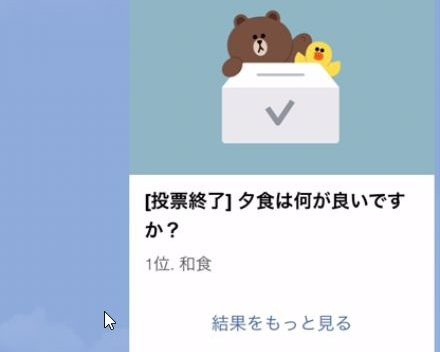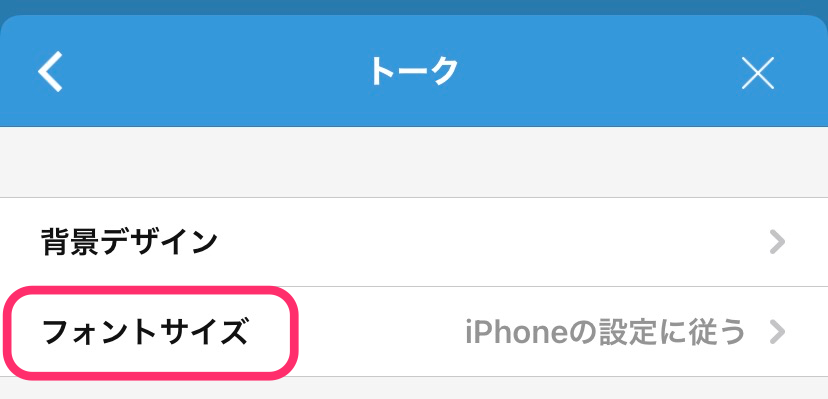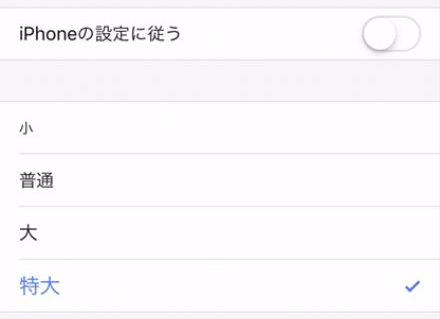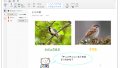日本で最も使われているSNSと言えば、「LINE」で間違いありません。
LINEのユーザ数はなんと8400万人を超えていて、日本人の約3人中2人がLINEを使っている計算になります。
そんなLINEですが、普段はどのように使っているでしょうか。トークもしくは通話しか使っていないという方がほとんどだと思います。
ですが、LINEにはトークや通話以外にも、様々な使い方・機能があることをご存じでしょうか?
今回は知らないと損をするかもしれない、LINEの裏技・小ワザをご紹介します。
英語・中国語・韓国語の翻訳ができる
LINEにはなんとGoogle翻訳のように、入力した言葉を翻訳してくれる機能があります。
使い方は非常に簡単で、LINE翻訳アカウントを友だち登録するだけです。
あとはトーク画面で翻訳したい言葉を入力すれば、LINEが翻訳をしてくれます。ちょっとした裏技・小ワザですが、語学の勉強や観光に使うことができますね。
まずはホームタブ上で「LINE翻訳」と入力して、公式アカウントを探します。
このように「LINE英語通訳」「LINE韓国語通訳」「LINE中国語」アカウントがそれぞれ見つかるので、使いたいアカウントを友だち追加します。
今回は「LINE英語通訳」を使いたいと思います。友だち追加ボタンをタップし、トーク画面へ遷移します。
トーク画面に遷移後は自由に文字を入力してみましょう。画像のように翻訳したい日本語を入力すれば、英語へ翻訳してくれます。また英語を入力して、日本語への変換もしてくれます。
まさにGoogle翻訳並みと言える、万能な翻訳ツールです。
位置情報の共有ができる
LINEでは現在の位置情報を共有することができます。いくらネットワークが発達した現代とはいえ、初めて行く場所や待ち合わせは難しいものですよね。ですが自分やお互いの位置情報が分かれば、スムーズに目的地に着くことができます。Google地図以外にもLINEの裏技・小ワザを使えば、位置情報が共有できます。
まずはトーク画面上の左下にある「+」をタップします。

選択肢の中から「位置情報」が表示されるので、選択します。すると現在の位置情報が表示され、青色の丸が自分の現在地を指しています。黒いメッセージ内の「この位置を送信」をタップすると、トーク画面に現在地が送信されます。これで自分の現在位置を相手に教えることができます。
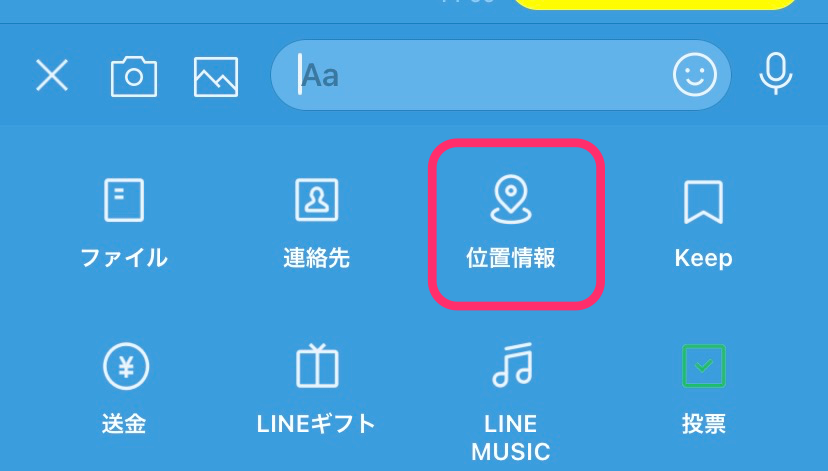
また自分の現在地ではなく、赤色のピンを動かすことで任意の位置情報を共有することができます。共有方法は現在地を送信した時と同様に「この位置を送信」をタップするだけです。任意の位置情報を共有できるので、集合場所を決める際に使うと大変便利です。
既読をつけずにトークを見る
ちょっとした裏技・小ワザを使うだけで、トークに既読をつけることなく、確認することができます。LINEの大きな特徴がトークの既読機能ですよね。既読がつくためにメッセージを早く返さなければと、ついつい考えてしまいます。そんなときにこの小ワザを使うことで既読をつけることなく、トークの確認ができます。これで早く返信しなければと感じずにすみますね。ちなみに今回はiPhoneの裏技・小ワザになるのでご注意ください。
まずはLINEを開かずに、iPhoneのホーム画面を開きます。この状態で画面上部からフリックして、通知画面を表示させます。
すると、通知画面にLINEのトークが表示されます。これで既読をつけることなく、トークの内容が確認できます。
※もし見れない場合は、「設定」→「通知」→「LINE」の通知表示設定をご確認ください
この小ワザにはちょっとした弱点があります。弱点とはトークの内容が長すぎると、全文が表示されないのです。これは通知機能が表示できる文字数の限界なので、現在のところ回避する方法はありません。
スタンプのサジェストをオフにする
LINEのトークを入力していると予測変換、いわゆるサジェストが表示されて邪魔だなと感じたことはありませんか?特にスタンプが大量に表示されるけど、必要ないなと感じている方もいらっしゃるはずです。
次に紹介する裏技・小ワザはスタンプのサジェスト機能をオフにする裏技・小ワザです。スタンプのサジェストによっては、スマートフォンの動作が遅くなるなど影響があります。またスタンプのサジェストを間違ってタップして、困っている方にもオススメの裏技・小ワザです。
まずは裏技・小ワザを使っていないデフォルトの状態です。このように文字入力をすると、スタンプのサジェストがたくさん表示されます。
裏技・小ワザを使うには、まずホーム画面にある設定ボタンをタップします。中段にある「スタンプ」をタップし、スタンプの設定画面を開きます。画面下部にある「サジェスト表示」が「オン」になっているので、「オフ」に変更します。
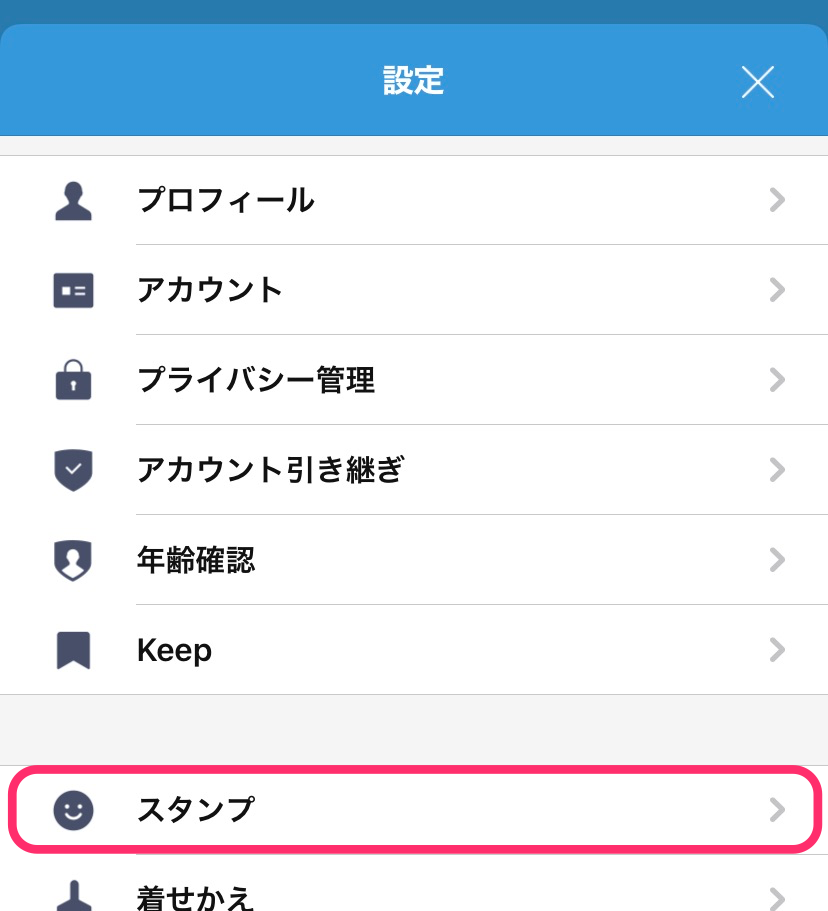
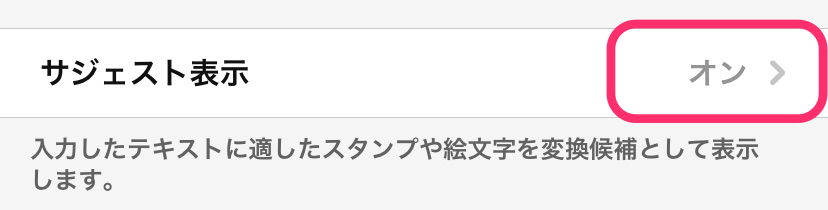
するとトーク画面で文字入力をしても、スタンプのサジェストが表示されなくなります。
LINEの無料通話がLINEユーザ以外にもできる
LINEはユーザ同士が無料で通話できるのが大きな強みです。この無料通話がなんとLINEユーザ以外にもできるのはご存知でしょうか?
いかにも裏技・小ワザらしい内容ですが、れっきとしたLINEの機能ですのでご安心ください。LINEユーザ以外にも無料通話ができるのは、LINEのサービス「LINE OUT Free」となっています。
まずはLINEのホーム画面で、サービスの追加ボタンをタップします。サービスの一覧画面を開くので、サービスの一覧から「LINE OUT Free」を選択します。
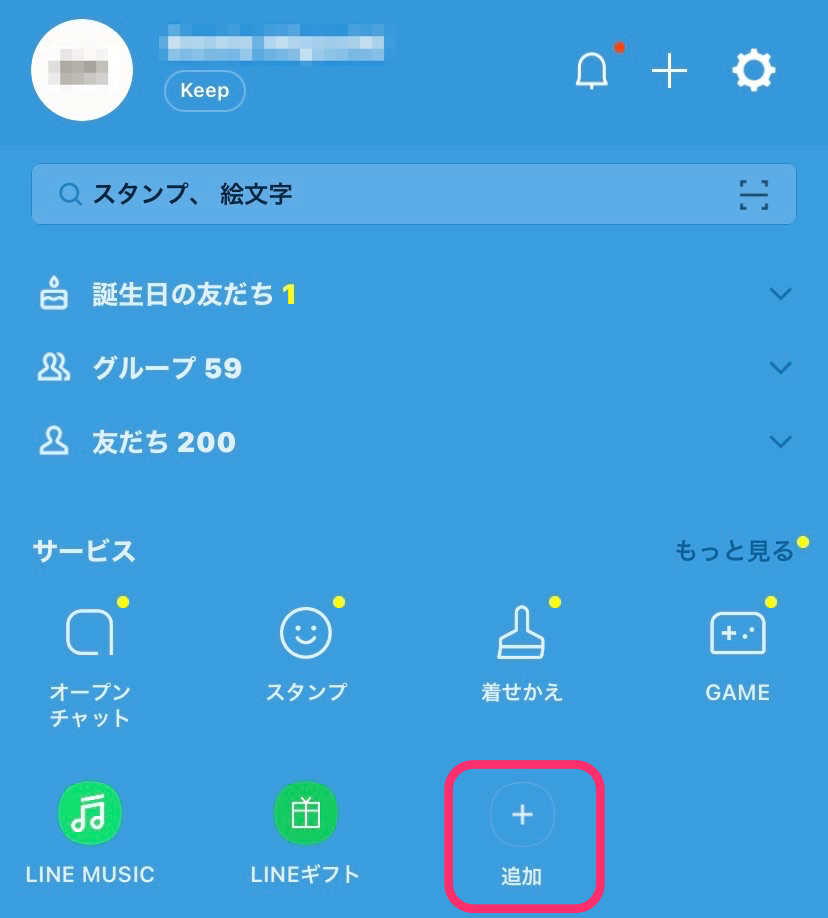
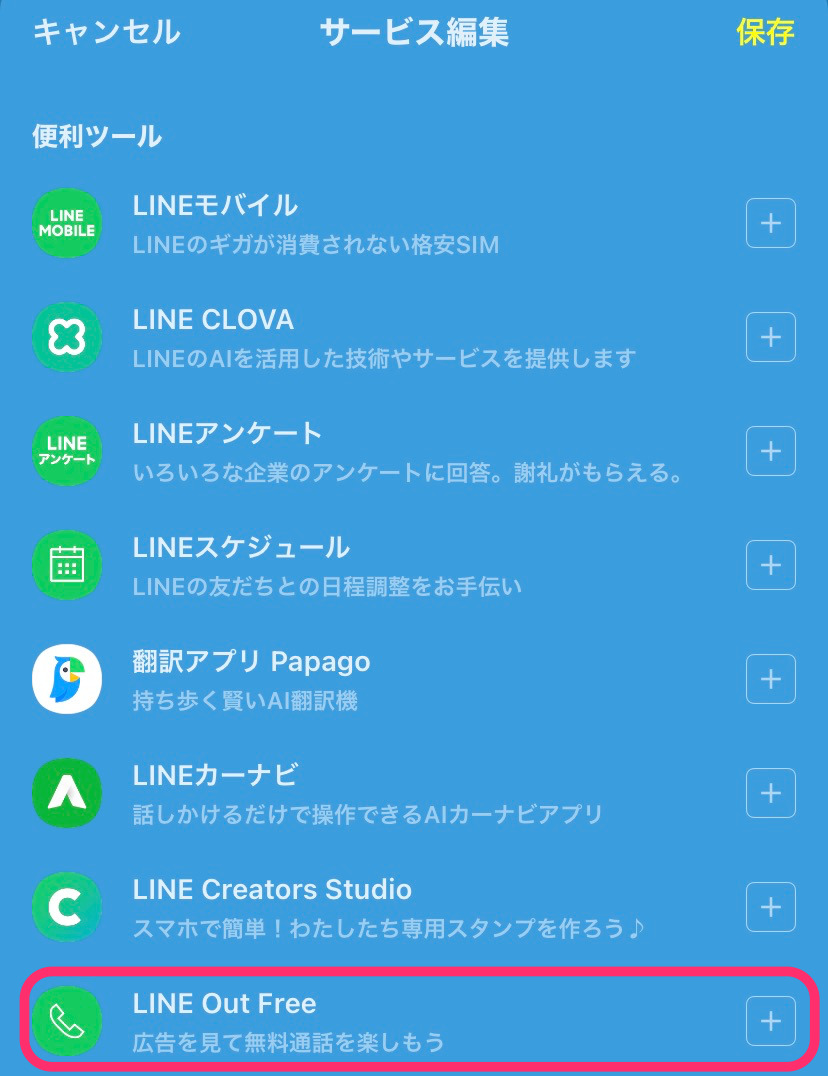
1日5回限定ではありますが、このように携帯電話や固定電話への無料通話ができます。
またアドレス帳からも連絡先を指定して、通話をかけることもできます。
あまり知られていない裏技・小ワザではありますが、電話代の削減にもつながるのでぜひ使ってみてください。
アンケートが取れる
チームや部活・サークルなどたくさんの人が集まっているグループに、みなさんもひとつは入っていることかと思います。グループで何かを決めないといけないケースがあったとき、一人ひとりに意見を聞いていたら、大変ですよね。
そんなときにオススメしたい裏技・小ワザがアンケート機能です。アンケート機能は文字どおり、複数の選択肢を提示して、選択肢をメンバーに選んでもらう機能です。
まずトーク画面の左下にある「+」をタップします。中段右にある「投票」がアンケート機能になっています。
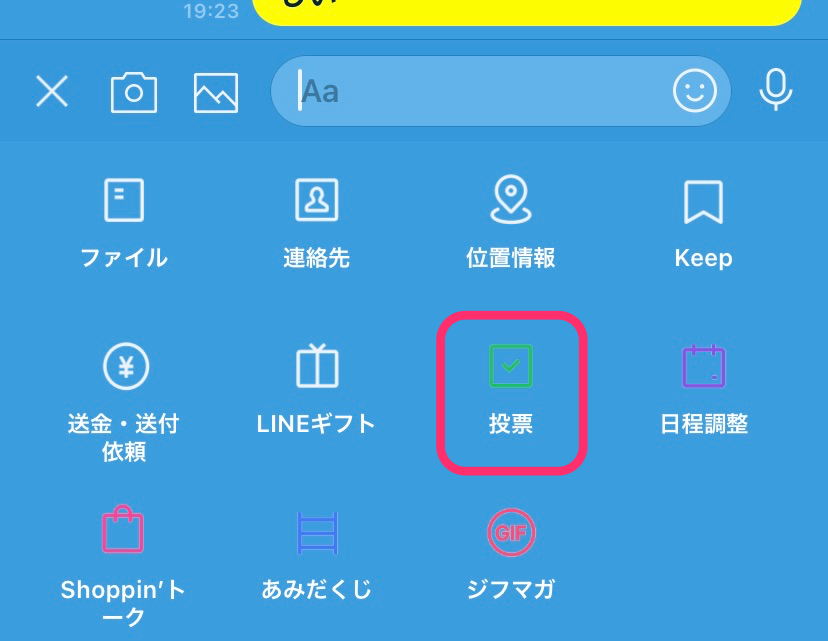
「投票」をタップすると新規の作成画面が表示されるので、アンケートの内容を作成します。
今回は「夕食は何がいいですか?」というアンケートを作成しました。
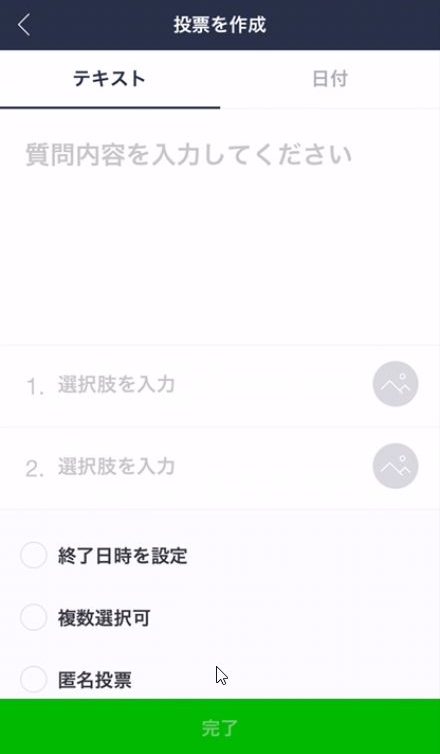
作成をすると、トーク画面にアンケートが投稿されます。
また投票が終了すると、アンケートの結果がトーク画面に表示されます。
トーク画面のフォントサイズを変える
トーク画面に表示されている文字が読みづらい、なんて方もいることかと思います。LINEは今や連絡ツールとしては欠かせないため、高齢者の方でも使いこなしているケースがあります。お子さんやお孫さんとの連絡が楽しみだけど、文字が読みづらくて大変だ。
そんなときにオススメしたいのが今回の裏技・小ワザです。フォントのサイズを変更することで、ご自身にあったフォントサイズに変更することができます。
まずはフォントサイズ変更前のトーク画面になります。裏技・小ワザを使う前のデフォルトのフォントサイズです。
設定の変更ですが、まずLINEのホームタブに遷移します。右上の設定ボタンをタップし、設定一覧を開きます。
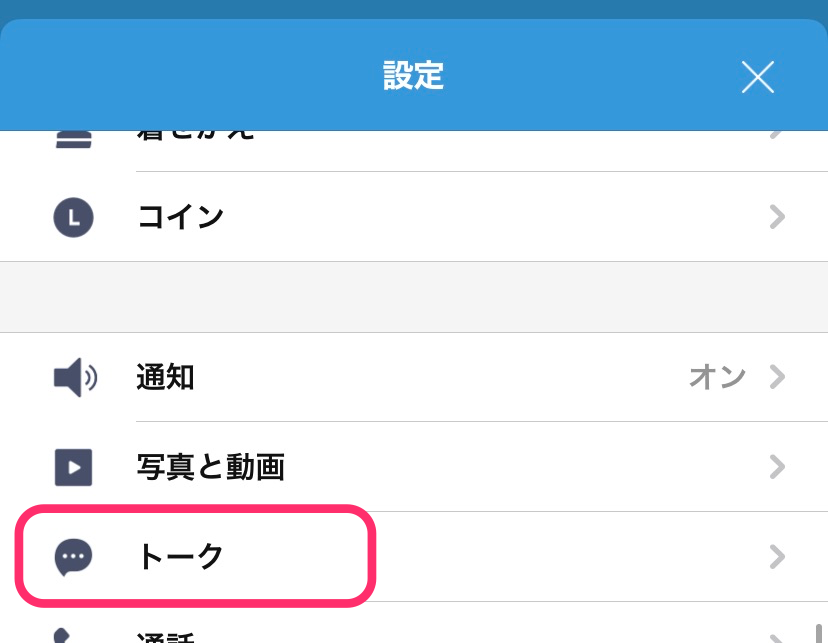
設定中段にある「トーク」をタップし、トーク設定画面を開きます。トーク設定の上段に「フォントサイズ」があるので、タップします。
現在は「iPhoneの設定に従う」となっていますが、自身に合ったフォントサイズに変更します。
同じトーク画面を開くと、サイズ変更前より明らかに大きくなっています。見にくいと感じている方は今回の小ワザを使っていただければと思います。
LINEの裏技・小ワザはまだまだあります!
今回は知らないと損をするかもれしれない、LINEの裏技・小ワザを紹介しました。
ご紹介した裏技・小ワザ以外にも数え切れないほど、LINEの裏技・小ワザは数多くあります。
LINEは日々開発が行われているアプリであり、様々なサービスと連携が進んでいるアプリです。
私たちの生活をもっとよくする裏技・小ワザが、気がつけば載っているなんてこともありえます。LINEの裏技・小ワザしは、思いもよらない収穫があるかもしれません。ぜひ探してみてはいかがでしょうか。
今回のご紹介した裏技・小ワザはLINEバージョン 11.1.0を基にしました。LINEのバージョンによっては使えない裏技・小ワザもあるかもしれませんが、ご了承ください。